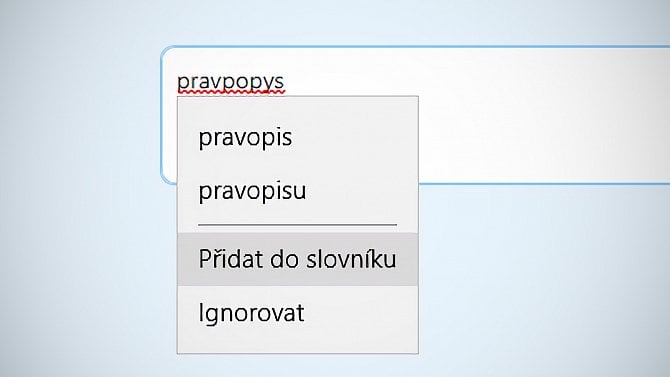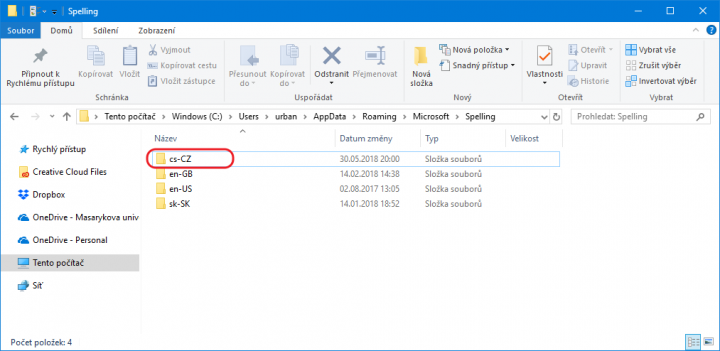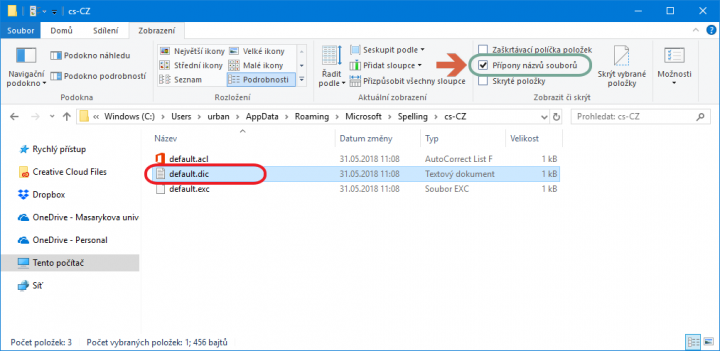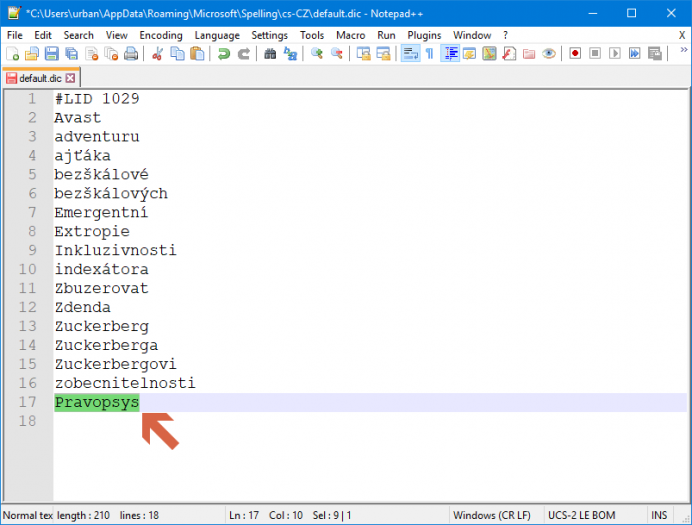Jedna ze žádoucích novinek ve Windows 10 spočívá v tom, že systém nabízí vlastní kontrolu pravopisu. Tu odpradávna najdeme v textových procesorech, před mnoha lety se stala standardem také v internetových prohlížečích. Jakmile ale přidáte kontrolu do základní výbavy operačního systému, mohou ji využívat všechny aplikace. Mnohé programy tak dnes díky inovaci v Desítkách disponují kontrolou pravopisu. Funkce však není dobře navržena v tom ohledu, že neumožňuje napravit jednu specifickou chybu. Pokud totiž slovo s překlepem omylem přidáte do slovníku, neexistuje snadná cesta, jak přidání zrušit. Např. ve Firefoxu se v kontextové nabídce vždycky objeví možnost přidání do slovníku zase hned zrušit. Za delší dobu se může stát, že už zkrátka ve Windows 10 nemálo chybně napsaných výrazů nebude podtrženo. Kontrola začne ztrácet svůj význam. Co s tím?
Ruční úprava vlastního slovníku ve Windows 10
Slovník lze upravit ručně. Určitě budeme doufat, že Microsoft umožní svůj omyl snadno napravit, do té doby nám však nezbývá než se opírat o následující postup. Do adresního řádku Průzkumníku či jiného správce souborů vložte adresu a potvrďte: %APPDATA%\Microsoft\Spelling. Umístění můžete zadat také do dialogu Spustit (Win+R).
Ve složce Spelling otevřete podsložku podle toho, jakému jazyku váš slovník přísluší. V našem případě to bude většinou cs-CZ, tedy čeština. Dále soubor default.dic otevřete v Poznámkovém bloku, případně v podobném programu jako Notepad++.
Nevidíte přípony souborů, takže se vám ve složce zobrazuje několik souborů jménem default? V Průzkumníku na kartě Zobrazení | Zobrazit či skrýt označte předvolbu Přípony názvů souborů.
Výrazy přidané do vlastního slovníku jsou vypsány vždy tak, že je každý výraz posazen na samostatném řádku. Ty výrazy, které jste do slovníku přidali omylem, můžete odstranit. Soubor nakonec uložte a program ukončete. Příště až budete např. psát zprávu ve Skypu, měly by se odstraněné výrazy zase podtrhávat.